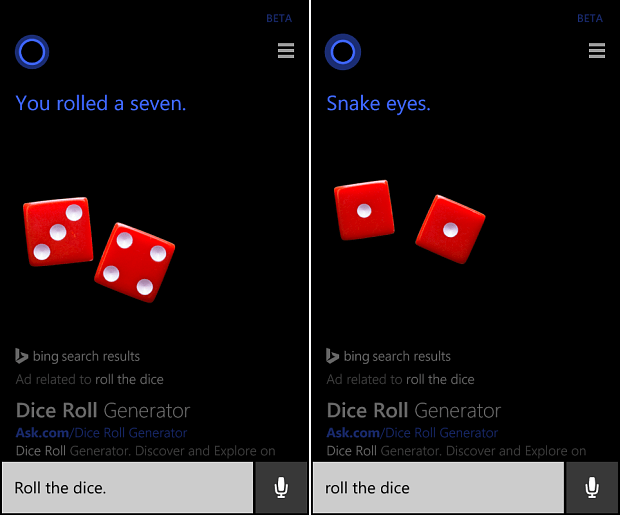Última atualização em

Seu telefone pode garantir que você nunca perca uma sessão de fotos, mas seu armazenamento pode ficar cheio em breve. Aprenda como compactar fotos no iPhone neste guia.
Os telefones com câmera tornaram possível tirar uma foto rapidamente em quase qualquer hora e lugar. Isso é ótimo para capturar aqueles momentos de piscar e perder, mas é menos bom para o armazenamento do seu iPhone. Você logo descobrirá que o espaço de armazenamento pouco generoso que vem com os modelos padrão do iPhone é rapidamente preenchido.
Se você tiver muitas fotos de alta qualidade no seu iPhone, elas podem consumir uma parte significativa do seu armazenamento. A boa notícia é que é possível reduzir o tamanho desses arquivos sem perder muita qualidade. Você pode até salvar uma versão otimizada no seu iPhone e manter a imagem original em resolução total no iCloud.
Se você deseja liberar algum espaço de armazenamento, veja como compactar fotos no iPhone.
Como otimizar fotos no iPhone
Uma das melhores maneiras de reduzir o tamanho do arquivo das fotos no seu iPhone é usar a opção Otimizar armazenamento do iPhone. Isso oferece o melhor dos dois mundos; as fotos no seu iPhone são otimizadas para ficarem ótimas no seu telefone, mas ocupam menos espaço, e os arquivos originais em tamanho real são mantidos no iCloud, para que você possa acessá-los sempre que precisar.
Para otimizar fotos no iPhone:
- Abra o Configurações aplicativo.
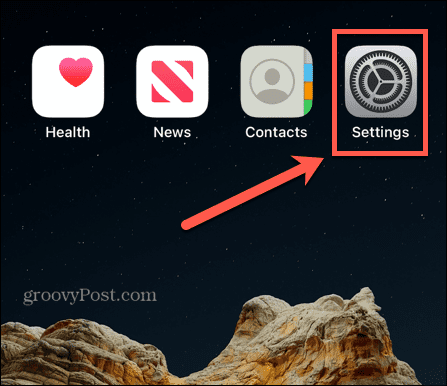
- Role para baixo e toque em Fotos.
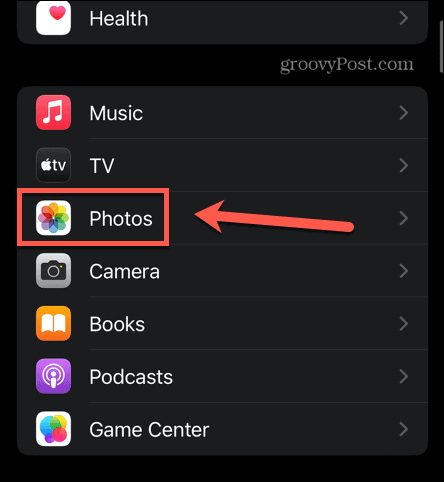
- Tocar Otimize o armazenamento do iPhone.
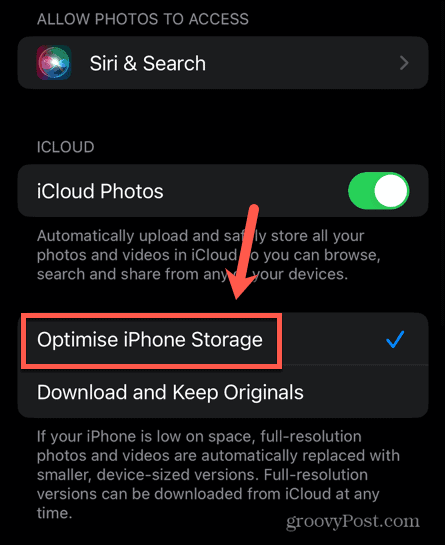
- Fotos e vídeos de resolução total agora serão substituídos por versões menores. Os originais podem ser baixados do iCloud a qualquer momento.
Como reduzir o tamanho da foto no iOS
Uma das maneiras mais fáceis de reduzir o tamanho das fotos do iPhone é salvá-las no arquivo proprietário da Apple. HEIC formatar. Este formato permite salvar fotos de alta qualidade com tamanhos de arquivo menores do que as imagens JPEG padrão. Seu iPhone irá capturar imagens HEIC por padrão, mas se você alterou isso a qualquer momento, alterá-lo novamente pode ajudá-lo a reduzir o tamanho de quaisquer fotos subsequentes que você tirar.
Para salvar imagens no formato HEIC no seu iPhone:
- Lançar o Configurações aplicativo.
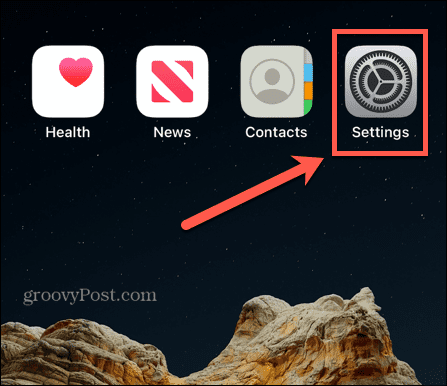
- Role para baixo e toque em Câmera.
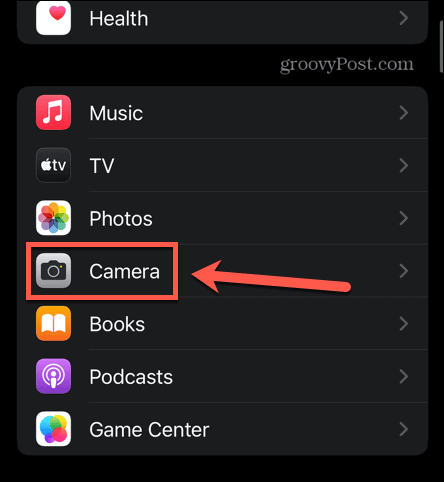
- Na parte superior da tela, toque em Formatos.
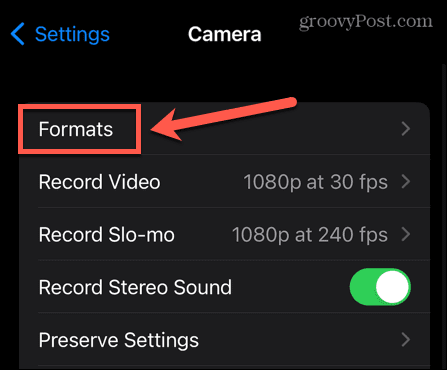
- Para salvar suas fotos no formato HEIC, toque em Alta eficiência.
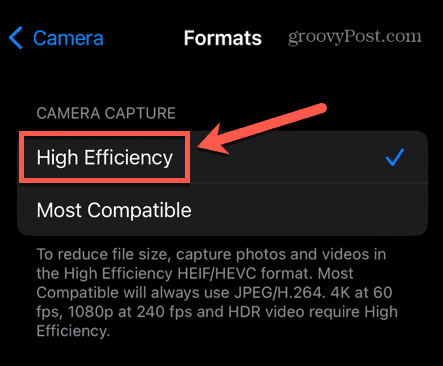
- Todas as fotos subsequentes serão salvas no formato HEIC com um tamanho de arquivo reduzido.
Como compactar fotos no iPhone usando o Mail
Se você deseja compactar rapidamente algumas fotos sem precisar instalar um aplicativo de terceiros, pode usar os recursos de compactação incluídos no aplicativo Mail no seu iPhone. Ao enviar as fotos por e-mail para si mesmo em formato compactado, você pode comprimir fotos com apenas alguns toques.
Para compactar fotos usando o Mail no iPhone:
- Abra o Correspondência aplicativo.
- Clique no Nova mensagem ícone.
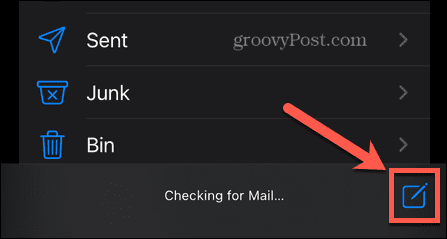
- Digite seu próprio endereço de e-mail.
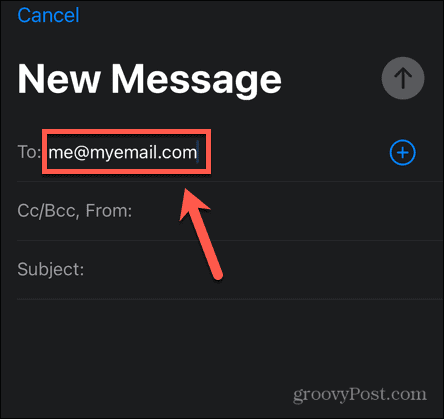
- Toque duas vezes na área onde normalmente escreveria sua mensagem.
- Toque em Seta ícone.
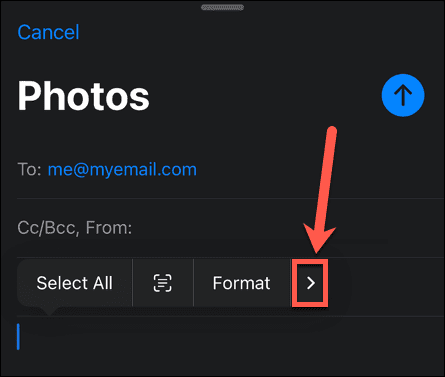
- Continue tocando na seta até ver Inserir foto ou vídeo.
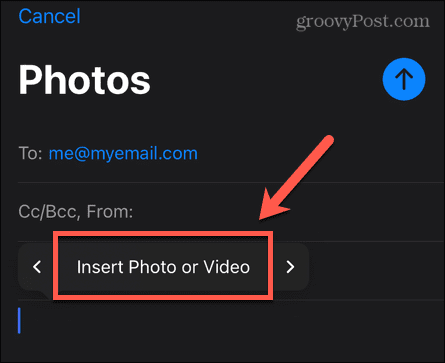
- Tocar Inserir Foto ou Vídeo e selecione as fotos que deseja compactar.
- Na parte superior da tela, toque no Enviar ícone.
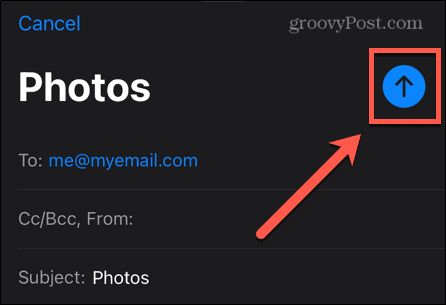
- Você deve ver uma mensagem oferecendo diferentes tamanhos de arquivo para enviar suas fotos.
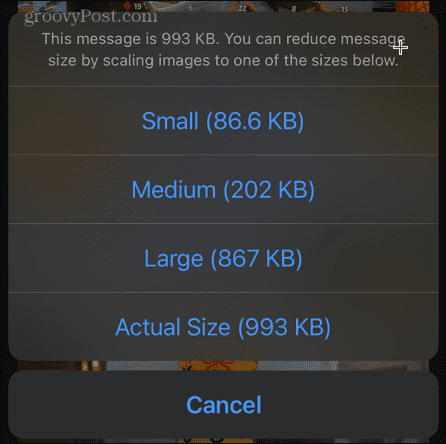
- Selecione sua opção e o e-mail será enviado.
- Ao recebê-lo, abra-o e toque em uma das fotos.
- Selecione Salve X Imagens e as fotos compactadas serão salvas no seu iPhone.
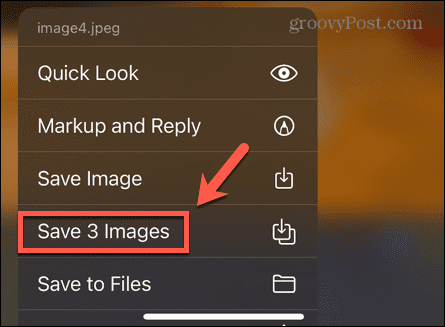
- Agora você pode excluir as fotos originais se desejar economizar espaço de armazenamento.
Como compactar fotos no iPhone usando um aplicativo
Se você deseja compactar muitas fotos ou planeja fazê-lo regularmente, enviá-las por e-mail para si mesmo pode se tornar cansativo rapidamente. Sua melhor aposta neste caso é usar um aplicativo de terceiros para compactar suas fotos. Existem muitas opções disponíveis na App Store; muitos permitirão que você comprima um número limitado de fotos gratuitamente. Vamos dar uma olhada em como usar um desses aplicativos.
Para compactar fotos usando o aplicativo Compactar fotos e imagens:
- Instale o Compactar fotos e imagens aplicativo.
- Abra o aplicativo e toque em Selecione fotos para compactar.
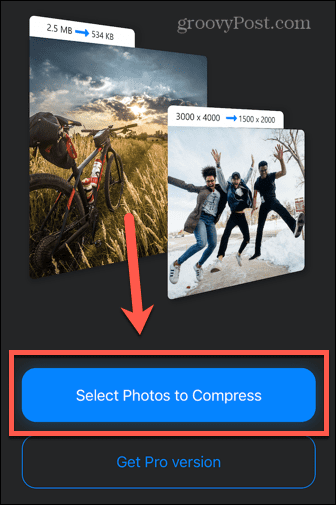
- Toque nas fotos que deseja compactar. Para compactar mais de três de uma vez, você precisará se inscrever na versão Pro.
- Tocar Próximo.
- Escolha o seu Qualidade da foto. Quanto menor a configuração, menor o tamanho do arquivo. O aplicativo recomenda usar uma configuração de cerca de 80% para manter uma imagem de boa qualidade.
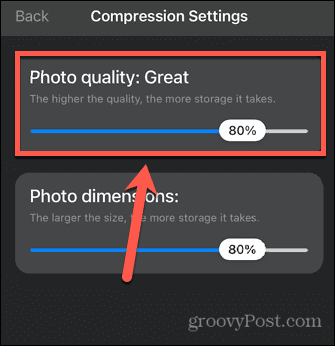
- Escolha o seu Dimensões da foto Isso reduz o tamanho da imagem, o que ajuda a diminuir o tamanho do arquivo. Se você precisar que a foto permaneça do mesmo tamanho, defina-a como 100%. Caso contrário, 80% é um ponto ideal razoável.
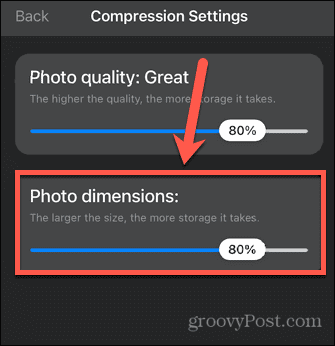
- Tocar Comprimir.
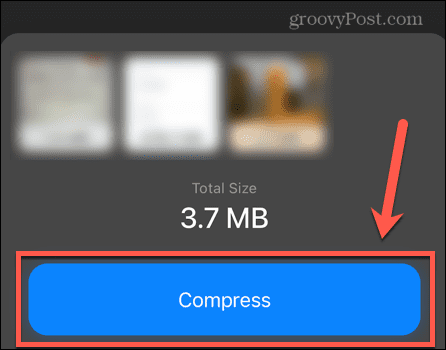
- Pode ser necessário assistir a um anúncio antes do início da compactação.
- Após a conclusão da compactação, você tem a opção de excluir ou manter as imagens originais.
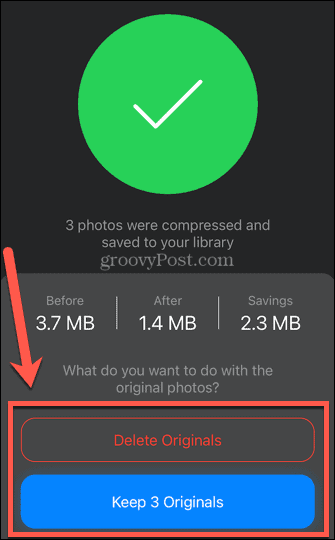
- Depois de tomar sua decisão, suas imagens compactadas são salvas no seu iPhone. Eles mantêm as mesmas informações de data das fotos originais, portanto, você os encontrará no mesmo ponto da linha do tempo das fotos.
- Se você quiser compactar mais fotos, repita as etapas acima.
Faça o armazenamento do seu iPhone ir mais longe
Aprender a compactar fotos no iPhone pode ajudá-lo a ampliar um pouco mais o espaço de armazenamento. Existem algumas outras dicas e truques que você pode tentar se estiver com pouco espaço de armazenamento.
Para começar, você pode querer excluir aplicativos ocultos se você não os estiver mais usando, pois eles ainda ocupam espaço, mesmo que você não os veja na tela inicial. Você pode usar um aplicativo como fotos da Amazon para fazer backup de todas as suas fotos e removê-las do seu iPhone. Você também pode exclua alguns dos misteriosos Outros categoria isso está ocupando seu espaço de armazenamento.
Como encontrar a chave de produto do Windows 11
Se você precisar transferir sua chave de produto do Windows 11 ou apenas precisar fazer uma instalação limpa do sistema operacional,...
Como limpar o cache, os cookies e o histórico de navegação do Google Chrome
O Chrome faz um excelente trabalho ao armazenar seu histórico de navegação, cache e cookies para otimizar o desempenho do navegador online. O dela é como...